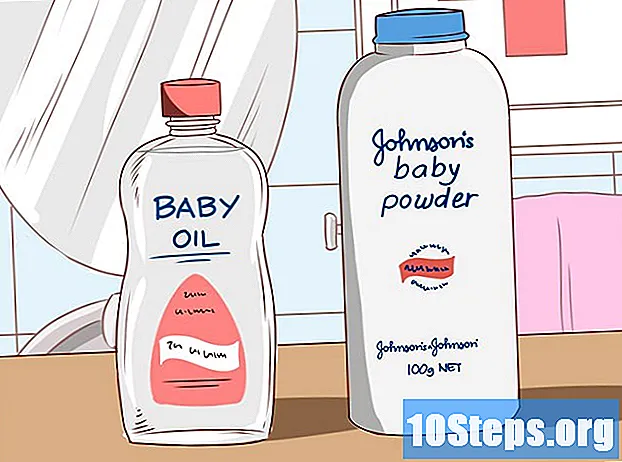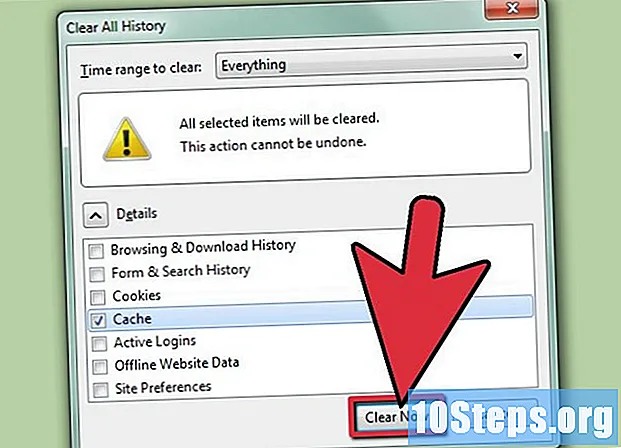
Sisu
Vahemälu on ajutiste Interneti-failide komplekt, mille brauser teie arvutisse salvestab. Need failid sisaldavad andmeid veebisaitidelt, mis võimaldavad kasutajal laadida sageli külastatavaid veebilehti, kuid võivad olla rikutud või muuta navigeerimise aeglaseks. Olenemata olukorrast lugege Firefoxi vahemälu tühjendamiseks järgmisi näpunäiteid!
Sammud
1. meetod 3-st: vahemälu tühjendamine üks kord
Klõpsake kolme kattuva horisontaaljoone ikooni. Ikoon asub Firefoxi akna paremas ülanurgas.
- Klõpsake nuppu, et avada rippmenüü.

Klõpsake rippmenüüs nuppu „Valikud”. Nupp asub menüü keskel ja avab uue suvandite lehe.- Avate uue lehe, klõpsates valikul "Valikud".
- Selle meetodi juhised käsitlevad Firefoxi versiooni Windowsi arvutitele. Kui kasutate Maci, klõpsake nuppu "Eelistused".

Klõpsake "Privaatsus ja turvalisus". Valik on Firefoxi akna vasakus servas.- Avate uue lehe, klõpsates nuppu "Privaatsus ja turvalisus".
Kerige alla jaotiseni "Küpsised ja saidiandmed". See asub enam-vähem lehel "Privaatsus ja turvalisus" keskel.
- Selles jaotises on mõned erinevad valikud, näiteks "Kustuta andmeid ...", "Andmete haldamine ..." ja "Halda õigusi ...".

Klõpsake "Kustuta andmed... ". See on esimene nupp jaotises" Küpsised ja saidi andmed ".- Veenduge, et suvandid "Küpsised ja saidiandmed" ja "Vahemälu sisu" on märgitud.
- Tühjendage märkeruut „Küpsised ja veebisaidi andmed”, kui soovite ainult vahemälu tühjendada.
Klõpsake "Kustuta". Nupp asub dialoogi allosas.
- Salvestate muudatused kohe, kui klõpsate nupul „Tühjenda”.
Meetod 2/3: vahemälu automaatne tühjendamine
Klõpsake kolme kattuva horisontaaljoone ikooni. Ikoon asub Firefoxi akna paremas ülanurgas.
- Klõpsake nuppu, et avada rippmenüü.
Klõpsake rippmenüüs nuppu „Valikud”. Nupp asub menüü keskel ja avab uue suvandite lehe.
- Kui kasutate Maci, klõpsake nuppu "Eelistused", mitte "Valikud".
Klõpsake "Privaatsus ja turvalisus". Valik on Firefoxi akna vasakus servas.
- Avate uue lehe, klõpsates nuppu "Privaatsus ja turvalisus".
Kerige alla jaotiseni „Ajalugu”. Jaotis "Ajalugu" asub enam-vähem lehe keskel ja sellel on mõned valikud, näiteks rippmenüü "Firefox ..." ja nupp "Kustuta ajalugu ...".
- Avage rippmenüü "Firefoxi saab ..." ja vaadake valikuid.
Kontrollige rippmenüüst valikut Kasuta minu seadeid. See on kolmas valik loendis "Firefox teeb ...".
- Firefox avab mõned uued valikud niipea, kui klõpsate nupul "Kasuta minu seadeid".
Kontrollige suvandit „Kustuta ajalugu, kui Firefox sulgub”. See asub valikute loendi allosas.
- Firefox vabastab nupu "Seaded ..." kohe, kui kontrollite suvandit "Kustuta ajalugu, kui Firefox sulgub".
Klõpsake valikul "Seaded... ". Klõpsake uue akna avamiseks.
- Valige aknas „Tühjenda ajaloo seaded” suvand „Vahemälu”.
Klõpsake nuppu "OK". Nupp asub akna "Tühjenda ajaloo seaded" allosas.
3. meetod 3-st: ajaloo kustutamine
Klõpsake nelja vertikaalse joone ikooni. Ikoon asub Firefoxi akna paremas ülanurgas.
- Klõpsake nuppu, et avada rippmenüü.
Klõpsake "Ajalugu". Valik asub rippmenüü keskel ja avab uue loendi.
Klõpsake "Kustuta lähiajalugu... ". Valik on loendi alguses ja avab uue akna.
- Suvand avab uue akna ajaloo kustutamise võimalustega.
Klõpsake rippmenüüd „Kustuta ajavahemik”. Rippmenüü asub akna "Kustuta lähiajalugu ..." ülaosas ja selles kuvatakse mõned erinevad valikud.
- Valikud on "Viimane minut", "Viimased kaks tundi", "Viimased neli tundi", "Täna" ja "Kõik".
Klõpsake nuppu "Kõik". See valik asub akna „Kustuta lähiajalugu ...” rippmenüü allosas.
- Enne jätkamist saate muuta samas aknas ajaloo tühjendamise valikuid.
Klõpsake nuppu "OK". Nupp on akna allosas ja puhastamine algab.
- Puhastusvalikute hulka kuuluvad "sirvimis- ja allalaadimisajalugu", "aktiivse juurdepääsu kontod", "vormid ja otsinguajalugu", "küpsised" ja "vahemälu".
Valmis! Olete just kustutanud Firefoxi sirvimisajaloo.
- See toiming tühjendatakse kõik ajalugu, kui te pole valinud väiksemat vahemikku.